Desde hace tiempo que Windows 11 ya está en el mercado y Microsoft continua trabajando para mejorar la experiencia de usuario, una de las novedades de la última actualización fueron las pestañas para el Explorador de Archivos, una función más que bienvenida, pues ahora será más fácil navegar entre nuestros archivos.
Otro de los programas insignia de Microsoft es Office, que es la suit informática más popular en PC. Word por su parte es el editor de texto más usado entre estudiantes y trabajadores. Por eso, hoy te vamos a enseñar cómo insertar tablas de contenido y números de página en Microsoft Office Word.
Para qué sirven las tablas de contenido y los números de página
Son herramientas que Word incluye para poder tener una mejor organización en nuestros textos. Por su parte, las tablas de contenido nos ayudan a ordenar títulos y subtitulos de temas que abordamos en nuestros textos.
Los números de página indican el orden en que se visualizan las páginas, son herramientas muy sencillas pero que nos ayudarán mucho a establecer de manera más ordenada el contenido que escribimos.
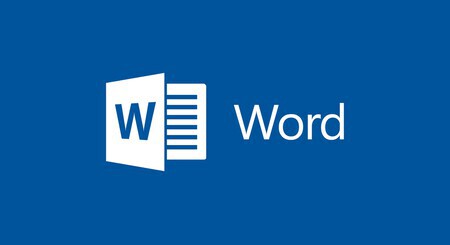
Cómo crear tablas de contenido en Word
Crear una tabla de contenido o índice es muy sencillo, solo debemos seguir los siguientes pasos:
- Una vez abierto Microsoft Word, iremos al menú de "Referencias" situado en la parte superior entre las opciones "Disposición" y "Correspondencia".
- Dentro de este menú de "Referencias" encontraremos que la primera opción es "Tabla de contenido"
- Da click en ese botón y luego selecciona el formato de la tabla, una vez añadida la verás desplegado en la página.
- Aquí puedes personalizar los nombres, el contenido, el estilo y demás opciones comunes que te ayudarán a darle una mejor vista.
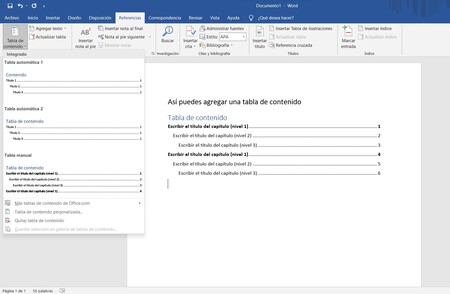
Cómo insertar números de página en Word
Los número de página también son una opción muy sencilla que se puede activar con un par de clics:
- Para hacer esto iremos al menú "Insertar" que se encuentra entre las opciones de "inicio" y "dibujar".
- Dentro del menú de "Insertar" buscamos la opción "Número de página" que se encuentra en el apartado "Encabezado y Pie de página".
- Da clic en esa opción y luego selecciona el estilo y formato de número de página.
- Una vez seleccionado podrás personalizarlo y al finalizar lo verás desplegado en el lugar elegido (este puede variar según tus gustos).
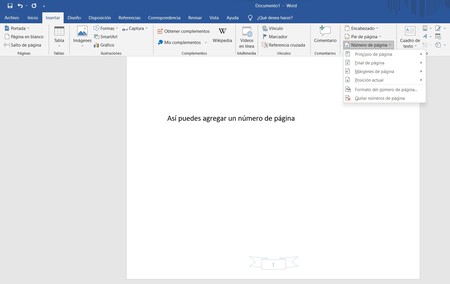
Y listo, así de sencillo podemos tener un mejor orden en Microsoft Office Word añadiendo números de página y tablas de contenido en nuestros textos escritos. Recuerda que en Xataka Básics México, puedes encontrar tips y trucos para aplicaciones y programas, así cómo trámites de gobierno que necesites realizar.




